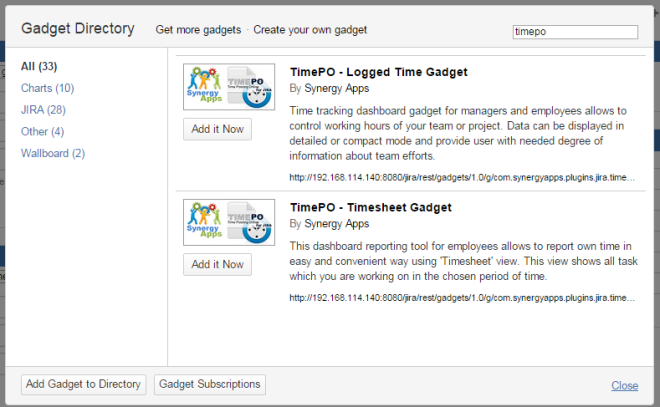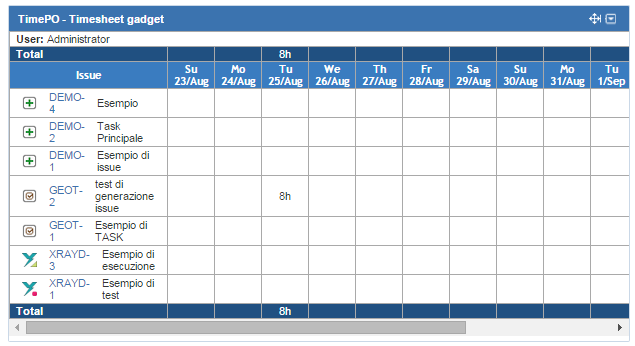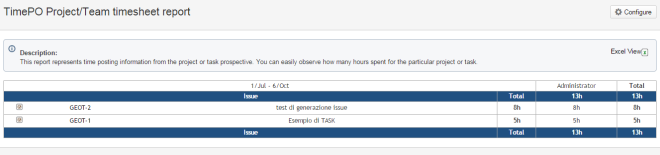Prova su strada
Proseguiamo l’analisi dell’addon: andiamo a provarlo su strada e a verificarne le potenzialià.
Installazione, configurazione …
Dopo aver installato l’addon, con le solite procedure, abbiamo il nostro addon attivo:
Non abbiamo una fase di configurazione vera e propria. Basta semplicemente aggiungere i seguenti gadget alla dashboard di sistema:
Aggiunti alla dashboard, procediamo solo ad impostare i parametri dei gadget, come mostrato in figura
Configuriamo il gadget logged time su di un progetto specifico, in modo da saggiarne una prima potenzialità.
Non appena salviamo la configurazione, questo è il risultato. Tenete conto che sto utilizzano il mio ambiente di test, dove eseguo tutte le prove su strada. Questo mi aiuta notevolmente a saggiare il nuovo componente, cercando di costruire una situazione il più simile ad un ambiente di produzione.
Come si può vedere, gli operatori possono già da subito caricare le ore direttamente sui vari TASK (primo gadget). Questa visualizzazione si avvicina tantissimo ad un normale consuntivo delle ore, cui siamo molto abituati.
Se selezioniamo una singola cella, come mostrato in figura, vediamo che subito possiamo inserire le ore sul task, sulla giornata cui vi abbiamo lavorato. La seguente figura mostra la form di caricamento delle ore, molto semplice e di facile utilizzo.
Il risultato è molto semplice.
Proviamo adesso a verificare i risultati nel secondo gadget. Andiamo ad inserire i dati sui task di uno specifico progetto e verifichiamo i risultati, con la prossima figura.
Come abbiamo modo di vedere, il secondo gadget realizza una pivot con tutte le informazioni che servono, per la gestione del progetto. Abbiamo il totale delle ore raggruppate per progetto e la spaccatura totale per utente, task.
Domanda: Come estraggo i dati?
La domanda è molto lecita. Il sistema non servirebbe a nulla, se poi non è possibile estrarre i dati. Se andiamo a visualizzare gli elenchi dei report, possiamo avere a disposizione un meccanismo per estrarre i dati e portarli su Excel. Dalla figura abbiamo le indicazioni per reperire i report:
Se selezioniamo il primo report, ovvero TimePO Project/Team timesheet report, quindi selezioniamo i parametri di emissione del report:
Il risultato che otteniamo è il seguente:
L’apposito tasto Excel View, posto in alto a destra, ci aiuta nella estrazione dei risultati in Excel.
Conclusioni
Il risultato è notevole. Aggiungiamo che l’addon (al momento in cui viene redatto l’articolo) è gratuito. Questo ne fa una delle soluzioni più semplici per la tracciatura delle ore di un progetto. Il sistema per imputare le ore è molto semplice: sostanzialmente si tratta di compilare un oggetto molto simile ad un foglio excel. Questa soluzione è sicuramente ottima per le aziende che non possono permettersi delle soluzioni costose.
Reference
Le informazioni sull’addon sono reperibili qui.
 (0)Dislikes
(0)Dislikes (0)
(0)